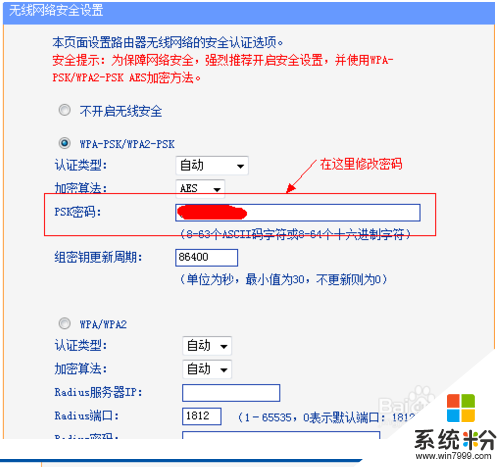win7怎么修改无线密码|win7在哪修改wifi密码解决方法
发布时间:2017-07-11 14:00:07 浏览数:
现在的WIFI已经随处可见了,使用无线网络可以更加方便的使用网络。通常私人的WIFI都会设置密码,最近有朋友觉得自己家里的wifi密码太简单了,经常别别人使用恶意软件破解密码,询问小编win7纯净版怎么修改无线密码。那么win7该如何修改无线密码呢?现在就来跟小编学习Windows7系统如何修改无线网密码的步骤吧。
1、打开浏览器,在地址上输入192.168.1.1(具体参考路由器说明书的地址,这里以TP-LINK为例)进入路由器,默认登录账号和密码都是admin,修改过密码的请输入你修改之后的密码;
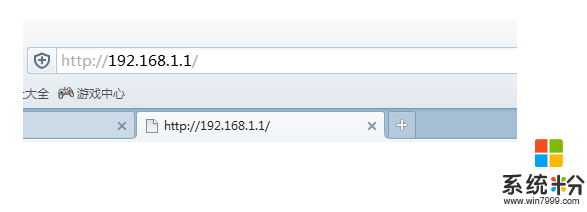
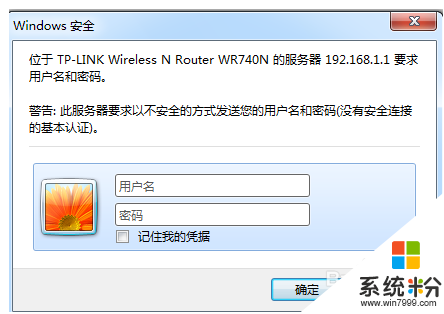
2、进入路由器的服务器,选择无线设置下的无线安全选项;
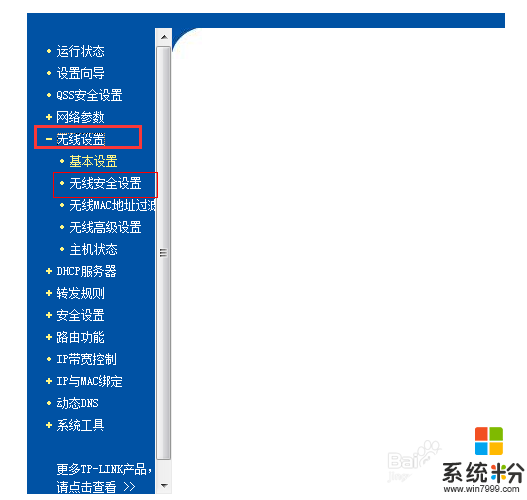
3、在无线安全中PSK密码一栏输入你想修改的密码,最后下拉点击保存即可。